3 veidi, kā izdzēst dokumentus un datus uz iPhone
„Nesen man ir bijušas problēmas ar atmiņumans iPhone, kur es saņēmu brīdinājumu, ka atmiņa ir gandrīz pilna. Man bija ieskats lietošanā un uzzināju, ka dokumenti un dati lielākajā daļā lietotņu aizņem daudz vietas. Vai kāds zina, kā izdzēst dokumentus un datus par iPhone? "
- Apple kopiena

Kad jums ir brīdinājums, ka jūsu atmiņa irgandrīz pilnīgs iPhone, jūs varat zināt, kas aizņem atmiņas vietu. Atveriet Uzstādījumi> Vispārīgi> Glabāšana, kas var atrast ierīces ierīces. Nospiediet noteiktu lietotni; jūs redzēsiet “Dokumenti un dati”, kas aizņem lielu vietu. Bet, mēģinot tīrīt žaketes, lai atbrīvotu iPhone atmiņu, jūs nevarat vienkārši nospiest vienumus, jo tie ir pelēki un nevarēja noklikšķināt.
Lai pilnībā izdzēstu iPhone dokumentus un datus, mēssirsnīgi iesakām jums Tenorshare iCareFone-visefektīvākais līdzeklis, lai pārvietotu visu veidu junk failus un bezjēdzīgus datus uz iPhone, lai atbrīvotu iPhone atmiņu. Turklāt tas arī ļauj lietotājiem pārvaldīt datus iPhone 7/7 Plus / 6s / 6 / 5s / 5c / 5, kā arī iPad un iPod, kas tagad ir pilnīgi bez maksas.
- 1. daļa: Dokumentu un datu noņemšana no iPhone Apps manuāli
- 2. daļa: Iztīrīt iPhone dokumentus un datus, atinstalējot un atkārtoti instalējot lietotni
- 3. daļa: izdzēsiet dokumentus un datus uz iPhone, neizdzēšot lietotni
1. daļa: Dokumentu un datu noņemšana no iPhone Apps manuāli
Mēs zinām, ka dokumenti un datu vienībanevar izdzēst tieši pieskaroties lietotnei, bet jūs varat mēģināt notīrīt lejupielādētos failus, sarunas vēsturi, multivides failus, ierakstu utt. Lai to izdarītu, izvēlieties programmu kā tīrīšanas mērķi un atveriet to, notīriet saistītos failus manuāli.
2. daļa: Iztīrīt iPhone dokumentus un datus, atinstalējot un atkārtoti instalējot lietotni
Jūs varat pilnībā izdzēst dokumentus un datus no iOS lietotnēm, atinstalējot un atkārtoti instalējot lietotni. Izpildiet darbības, lai redzētu, kā tā darbojas:
- Bezmaksas lejuplādēt Tenorshare iCareFone un instalējietdatorā, palaidiet programmatūru un savienojiet ierīci ar datoru, izmantojot USB kabeli. Kad ierīce ir atklāta, galvenajā saskarnē izvēlieties “Free File Manager”.
- Izvēlieties „App” un jūs redzēsiet savu ierīču sarakstu, atlasiet to, kuru vēlaties atinstalēt, un noklikšķiniet uz pogas Dzēst.

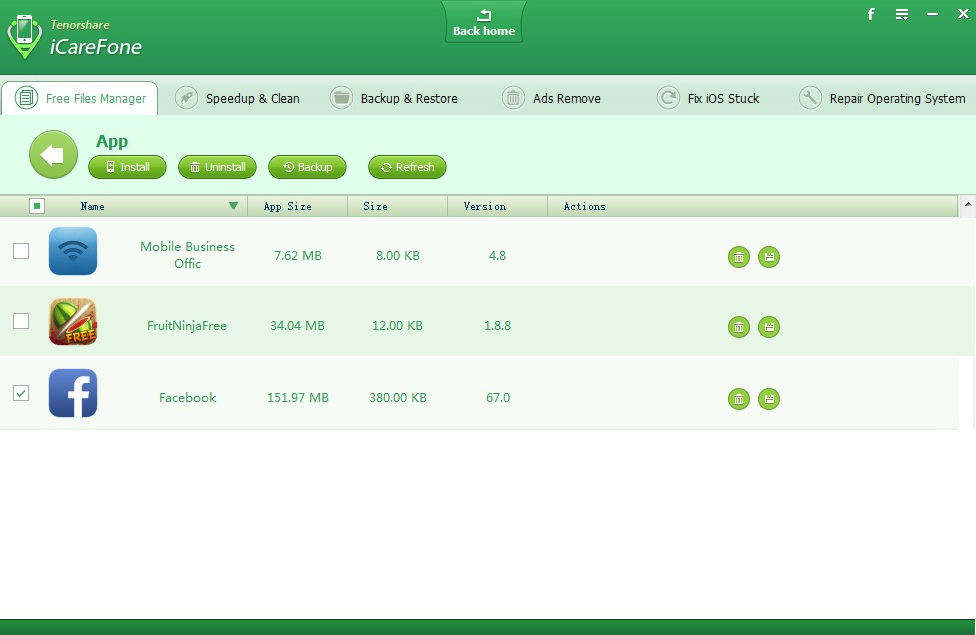
Pēc tam visi dokumenti un datu faili lietotnēs tika pilnībā iztīrīti. Tagad varat doties uz App Store, lai lejupielādētu un instalētu lietotni vēlreiz.
3. daļa: izdzēsiet dokumentus un datus uz iPhone, neizdzēšot lietotni
Ja nevēlaties atinstalēt savu lietojumprogrammu, jūs joprojām varat izvēlēties Tenorshare iCareFone, lai viegli iztīrītu visus dokumentus un datus. Tālāk norādītas darbības:
- Galvenajā saskarnē izvēlieties "Speedup & Clean". Noklikšķiniet uz "Quick Scan", lai skenētu ierīci. Pēc tam jūs varat redzēt, cik daudz vietas tiek uzņemti nevēlamie faili, pagaidu faili, fotoattēli, lieli faili un lietotnes jūsu iPhone.
- Noklikšķiniet uz pogas "Clean", kas atrodas pa labi no lietotnēm, lai pārvietotu visas šīs kešatmiņas un sīkfailus. Jūs varat arī tīrīt visu veidu failus no šejienes.


Nu, ar iepriekš minētajām 3 metodēm, dokumentu un datu noņemšana no iPhone kļūst diezgan viegli. Izvēlieties to, kas atbilst jūsu vajadzībām, lai atgūtu neto vietu iPhone ierīcē.









